Brother HL-1030 Manuel d'utilisateur Page 1
Naviguer en ligne ou télécharger Manuel d'utilisateur pour Imprimeurs Brother HL-1030. Brother HL-1030 Manuel d'utilisation [en] Manuel d'utilisatio
- Page / 16
- Table des matières
- MARQUE LIVRES




Résumé du contenu
Imprimante laser HL-1030/1240/1250/1270NGuide de configurationrapideVeuillez lire ce guide attentivement avant de configurer l’imprimante.Pour pouvoir
Pour les utilisateurs de Windows®avecinterface USB(Windows®98 / Pas la HL-1030)Laprocéduredécritedanscettesectionestindispensablepourlesutilisateursdu
4. Cochez l'option qui vous invite àrechercher le meilleur pilote pourvotre périphérique et cliquez sur lebouton Suivant.5. Cochez "Lecteur
Etape 5 Configuration du port d'imprimante de votre PC1. Après avoir redémarré votre PC,cliquez sur Démarrer et, dansParamètres, sélectionnezImpr
Pour les utilisateurs de Macintosh avecport USB (iMac et Power Macintosh G3 avec portUSB / Pas la HL-1030)Vous pouvez configurer l'imprimante en
Panneau decommandeDrumReadyAlarmPaperTonerData❍ Témoin éteint.✸ Témoin clignotant● Témoin allumé.Configurationrapide d’impression(Pour les utilisateur
Dépistage des pannesAnomalie RecommandationTouslestémoinssont •Voirsil’imprimanteestenmodeveille..éteints -Appuyezsurleboutondupanneaudecommande.•V
Anomalie RecommandationLorsquevousutilisezlafonctiondeRéimpression,l'imprimanten'imprimepaslatotalitédeladernièretâched'impression,mai
Table des MatièresEléments fournisPour les utilisateurs de Windows®(Windows®3.1x, 95/98 ou NT 4.0®)Vous pouvez configurer aisément l'imprimante e
Eléments fournisLes éléments fournis peuvent varier d’un pays à l’autre. Conservez tous lesmatériaux d’emballage et le carton extérieur de l’imprimant
Pour les utilisateurs de Windows®(Windows®3.1x,95/98 ou NT®4.0)Vous pouvez configurer aisément l'imprimante en suivant les consignes deconfigurat
Etape 2 Configuration initiale1 . Cliquez sur le boutonConfiguration initiale.2. Vous pouvez visualiser la procédurede configuration initiale sur lavi
Etape3Installezlepiloted'imprimante1.SivouscliquezsurleboutonMaintenant,vouspouveztoutdesuiteinstallerlepiloted'imprimanteetlespolices.2.Une
Pour les utilisateurs de Windows®sans lecteurde CD-ROM (Windows®3.1x, 95/98)Si votre ordinateur n'est pas équipé d’un lecteur de CD-ROM, vous pou
Etape 3 Imprimez une page test1. Vérifiez que l’interrupteur d’alimentation de l’imprimante est sur la positionEteint. Branchez le câble d'alimen
Etape 5 Installez le pilote d'imprimante depuis la disquette1. Allumez votre PC. Si "l'Assistantd'ajout de nouveau matériel"s
Plus de documents pour Imprimeurs Brother HL-1030

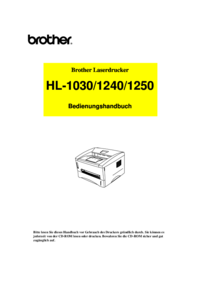
 (21 pages)
(21 pages) (2 pages)
(2 pages)







Commentaires sur ces manuels